Эта статья создана с использованием машинного перевода.
Как я могу настроить внешний вид моего чатбота?
Если вы собираетесь разместить инструмент на своем веб-сайте, очевидно, что вы хотели бы, чтобы он соответствовал эстетике и философии дизайна, которую вы выбрали для своего бизнеса.
Для системы встраиваемого чат-бота Pipedrive позволяет настроить внешний вид вашего чат-бота, так что ваши клиенты могут сразу понять, с кем они разговаривают, и быть уверенными в своем решении.
Как настроить своего чатбота
Чтобы начать использовать опции настройки чатбота, перейдите на вкладку Чатбот в своей учетной записи и либо начните создавать новую игровую книгу, либо выберите любую из ваших существующих игровых книг.
Чтобы изменить существующую игровую книгу, щелкните "..." справа от вашей игровой книги и щелкните Редактировать:
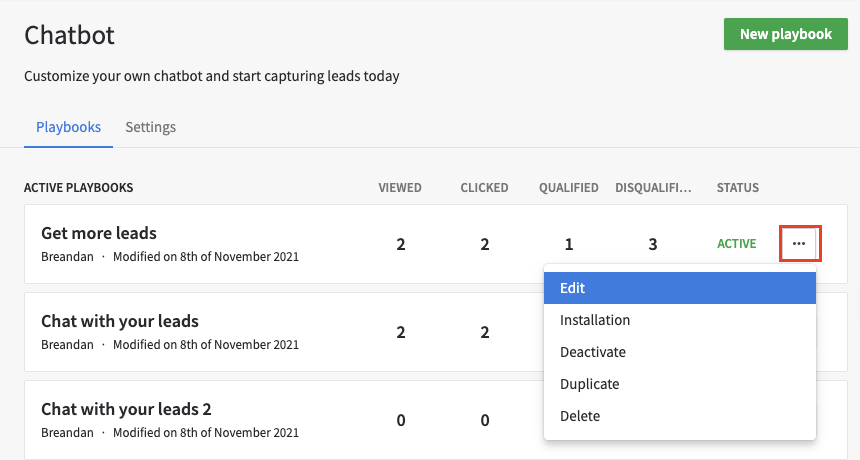
Первые опции, которые вы сможете настроить, связаны с цветовой схемой вашего чатбота, включая настраиваемые цветовые опции:
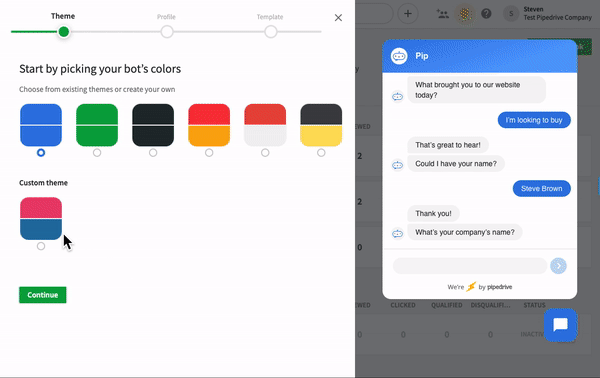
После подтверждения своих выборов цвета вы сможете выбрать как ассоциированное имя, так и изображение для своего чатбота, а также язык, на котором он используется:
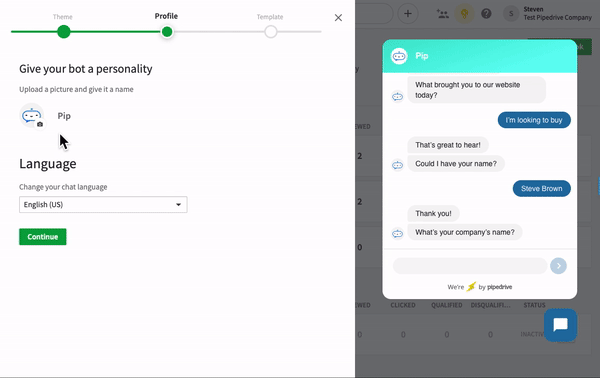
Наконец, вы сможете выбрать шаблон игровой книги, который вы хотите использовать для этого чатбота:
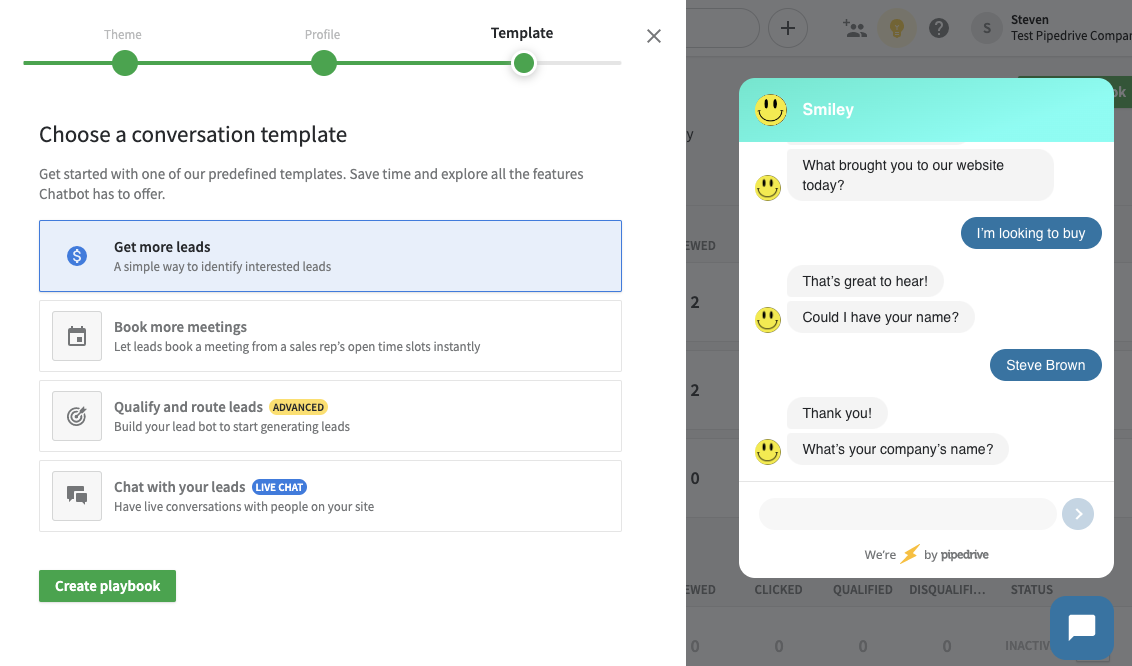
Была ли эта статья полезной?
Да
Нет